QR-коды сейчас можно найти везде: от магазинов и точек общепита до общественного транспорта. Иногда необходимо узнать, какая информация зашифрована в коде. В этой статье мы расскажем о том, как сканировать QR код при помощи смартфона.
Для чего нужен
На Android
На iPhone
Считать с фото
На компьютере
Памятка
Для чего нужен
На Android
На iPhone
Считать с фото
На компьютере
Памятка
В коде может быть зашифрована самая разная информация: от обычного текста до платежных реквизитов. Еще совсем недавно такими вещами пользовались мало, но сейчас это стало популярным. Мы расскажем, как сканировать QR-код на Андроид смартфоне или на iPhone.
Что такое QR-код и для чего нужен
QR-код — это штрихкод двумерного типа, который хранит в себе различную информацию, зашифрованную в черно-белых квадратах. Его можно использовать для решения следующих задач:
- Оплата покупок, банковские операции. Именно в этой сфере чаще всего используют QR-коды. С их помощью можно оплатить практически любую покупку. Также их применяют для подтверждения банковских операций.
- Приобретение билетов на различные мероприятия, регистрация на сервисах. При помощи такого кода можно быстро приобрести билеты на любое мероприятие или зарегистрироваться на какой-либо платформе.
- Зашифрованные ссылки, доступ к какой-либо информации. В QR-коде можно зашифровать ссылки, которые дают доступ к определенной информации. Да и саму информацию можно оформить в виде QR-кода.
- Авторизация и вход в различные сервисы. При помощи QR-кода можно осуществлять быстрый вход в аккаунты на различных сервисах. Причем это надежнее, чем двухфакторная аутентификация.
- Меню в ресторанах. В QR-коде также можно зашифровать позиции меню ресторана — посетителю достаточно будет сканировать код при помощи смартфона и выбрать нужную позицию. Так намного проще, чем изучать физическую версию меню.
Способы отсканировать QR-код на телефоне с Android
Для смартфонов с ОС Android есть сразу несколько способов, позволяющих отсканировать QR-код. На некоторых моделях даже можно использовать системные возможности. В этом разделе мы рассмотрим только действительно рабочие способы.
1. С помощью камеры
В камерах современных смартфонов есть встроенный QR-сканнер, позволяющий быстро и легко считывать информацию, зашифрованную в кодах. Конечно, далеко не во всех моделях есть такая возможность, но если она имеется, то инструкция простая. Рассмотрим процесс считывания QR-кодов на примере аппаратов HONOR.
- Запустите приложение камеры при помощи соответствующего значка на рабочем столе.
- В главном окне нажмите на иконку с квадратом с прерывистыми линиями.
- Наведите камеру на код и отсканируйте его.
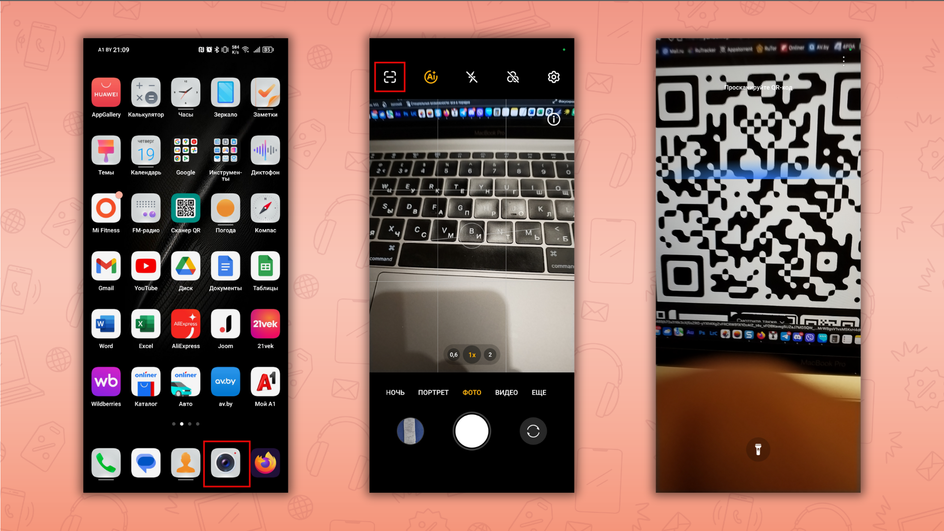
После этого появится ссылка, по которой нужно будет перейти для того, чтобы увидеть информацию, скрытую в коде. Также код может запустить банковское приложение, если информация в нем относится к банковским услугам.
Модели смартфонов со встроенным сканером
Сейчас в смартфонах практически всех производителей есть встроенный QR-сканер. Только реализован он может быть по-разному: например, в виде отдельного фирменного приложения. Сканер можно найти в аппаратах:
- Xiaomi
- Samsung
- HUAWEI
- HONOR
- OPPO
- realme
- Vivo
- Infinix
- OnePlus
- Tecno
- Doogie
2. Через Яндекс
Еще один вариант для смартфонов с ОС Android — использовать умную камеру в приложении «Яндекс с Алисой». Сначала его нужно скачать из Google Play или из какого-либо другого маркетплейса. Далее нужно будет сделать следующее:
- Запустите приложение Яндекса при помощи соответствующей иконки на рабочем столе.
- Далее в строке поиска найдите умную камеру (иконка с фотоаппаратом) и нажмите на нее для запуска.
- Наведите камеру на код и считайте зашифрованную информацию.
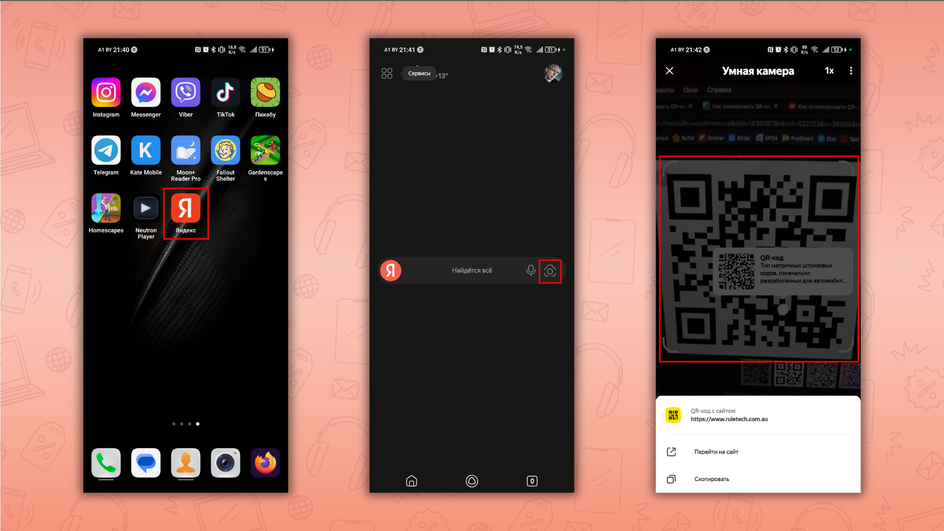
Умная камера Яндекса умеет не только сканировать QR-коды, но также позволяет получить информацию об объекте при простом наведении на него или же после создания фотографии. Работать камере помогает искусственный интеллект.
3. Через Google Объектив (Google Lens)
Google Lens — это специальное приложение от компании Google, которое позволяет получить всю информацию об объекте, на который была наведена камера смартфона. Естественно, приложение также умеет считывать QR-коды. В большинстве случаев приложение нужно скачивать отдельно из Google Play. Если он у вас отсутствует, в нашем материале можете узнать, как это исправить. После установки программы для считывания кодов нужно сделать следующее:
- Запустите Google Объектив при помощи соответствующей иконки на рабочем столе.
- Нажмите на плитку с изображением камеры.
- Наведите камеру на QR-код и получите ссылку для перехода.
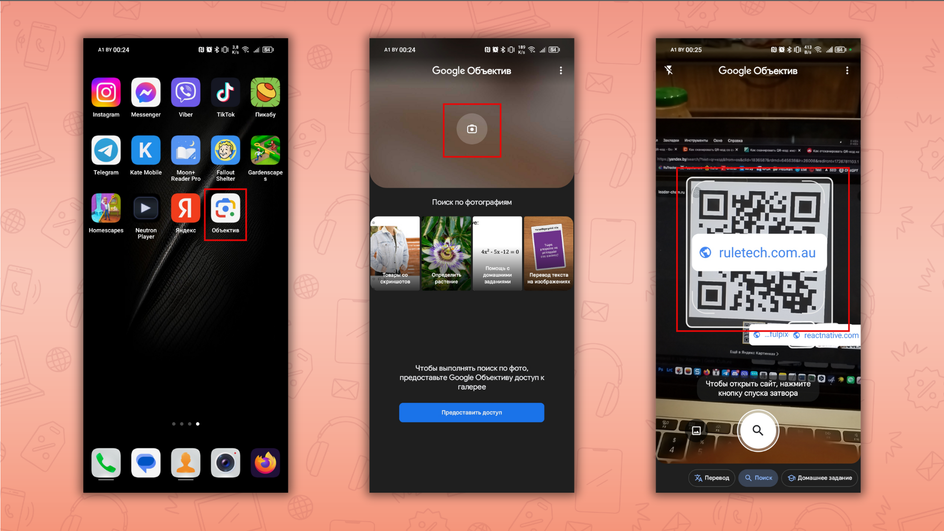
Приложение Google Объектив работает немного быстрее аналогов и выдает более полезную информацию о том или ином объекте. Поэтому большинство пользователей предпочитают именно это приложение.
4. Через специальные приложения
В Google Play и на других маркетплейсах имеется большое количество альтернативных приложений, предназначенных для считывания QR-кода. Мы для примера рассмотрим бесплатное приложение «Сканер QR». Сначала нужно скачать приложение из Google Play, а потом уже можно с ним работать.
- Запустите скачанную программу при помощи иконки на рабочем столе.
- Наведите камеру на код и отсканируйте его. Перейдите по ссылке, которая появилась после сканирования кода.
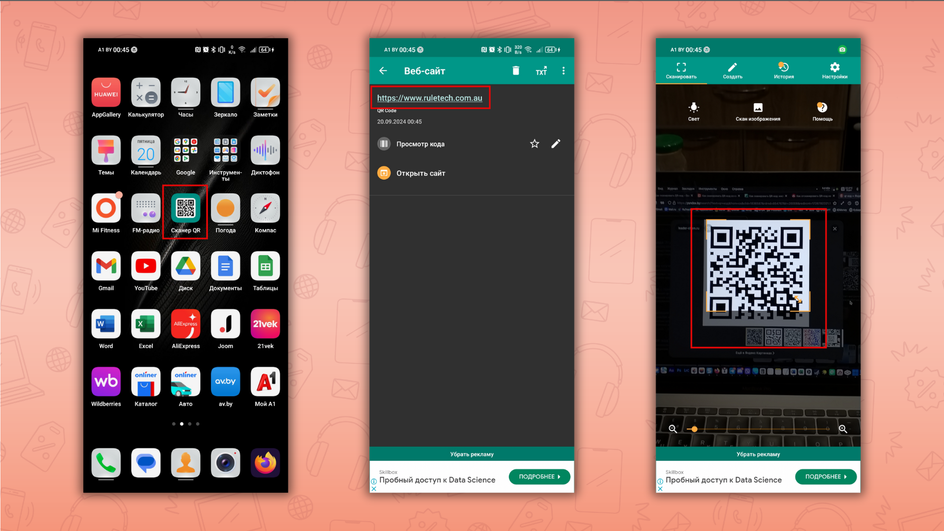
Приложение достаточно неплохое: имеет русский язык и работает быстро. Но в нем есть реклама, что характерно практически для всех бесплатных приложений. Тем не менее, из того, что предлагает Google Play, «Сканер QR» — один из самых лучших вариантов.
Как сканировать QR-код на iPhone
В iPhone, как и во многих смартфонах на Android, функционал для сканирования QR-кодов уже встроен в камеру. Поэтому процедура сканирования QR-кода достаточно проста — с ней справится даже новичок. Инструкция же выглядит так:
- Откройте приложение камеры на iPhone.
- Наведите камеру на код — система автоматически считает его содержимое.
- Перейдите по предложенной ссылке.
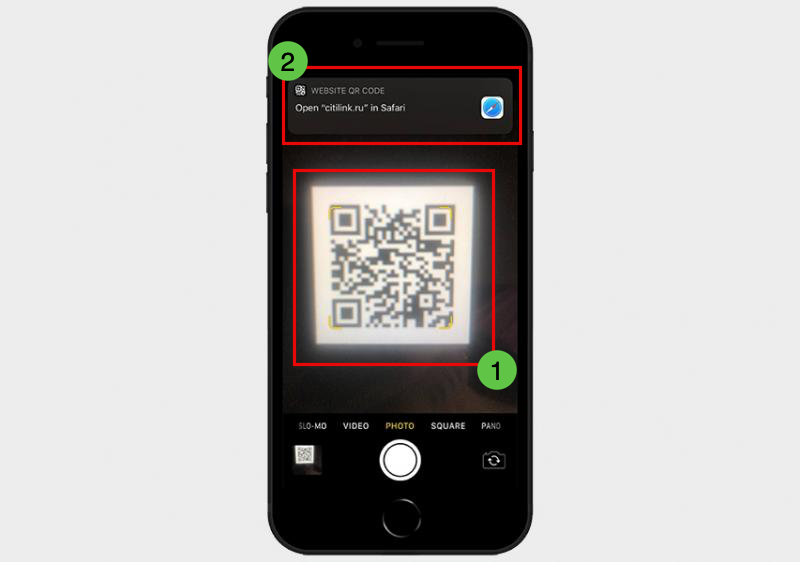
В общем и целом, инструкция практически такая же, как и на Android смартфонах. С той лишь разницей, что в iPhone система автоматически предлагает открыть расшифрованную ссылку в браузере Safari.
Как считать QR-код с фото или со скриншота экрана
Иногда считать QR-код требуется со скриншота или с фотографии. В этом случае алгоритм будет немного другим: потребуется использовать либо онлайн-сервисы, либо сторонние приложения с подобным функционалом. Мы рассмотрим оба варианта для того, чтобы у вас была возможность выбора метода.
1. Через онлайн-сервисы
Существует определенное количество онлайн-сервисов, которые позволяют выполнить сканирование QR-кода со скриншота или фотографии. Наиболее функциональным вариантом является Qrcodcescanner. Рассмотрим процесс работы с ним подробнее.
-
В адресной строке браузера введите https://qrcodescanneronline.com/ru/ и перейдите на сайт.
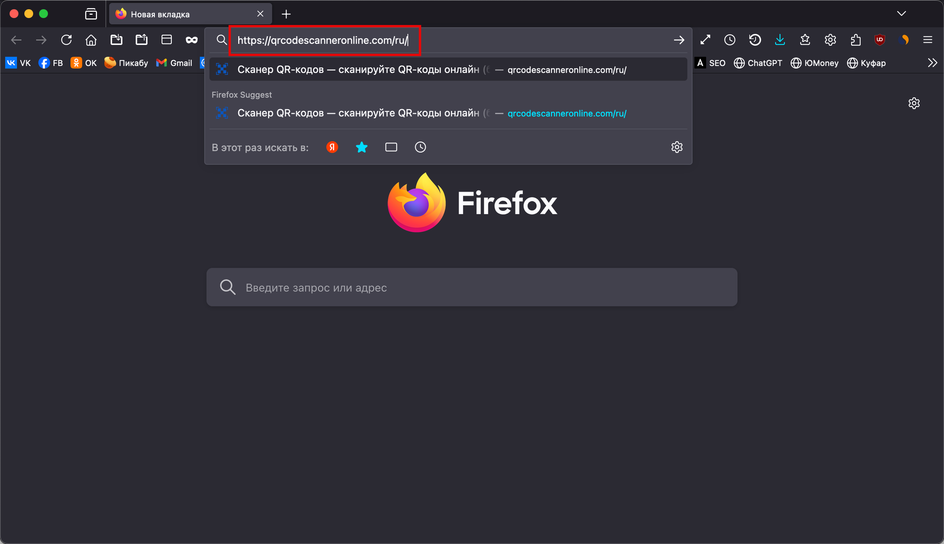
-
Далее на главной странице выберите пункт «Загрузить изображение».
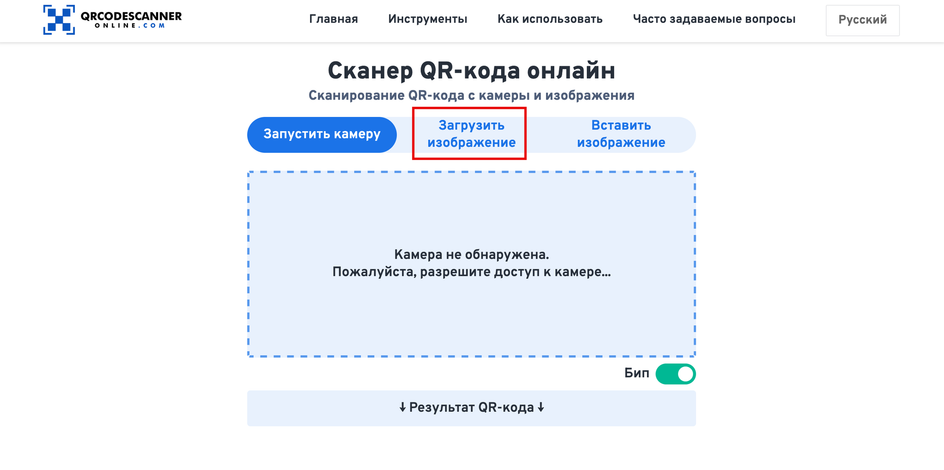
-
Выберите нужную картинку, щелкните по ней и нажмите «Открыть».
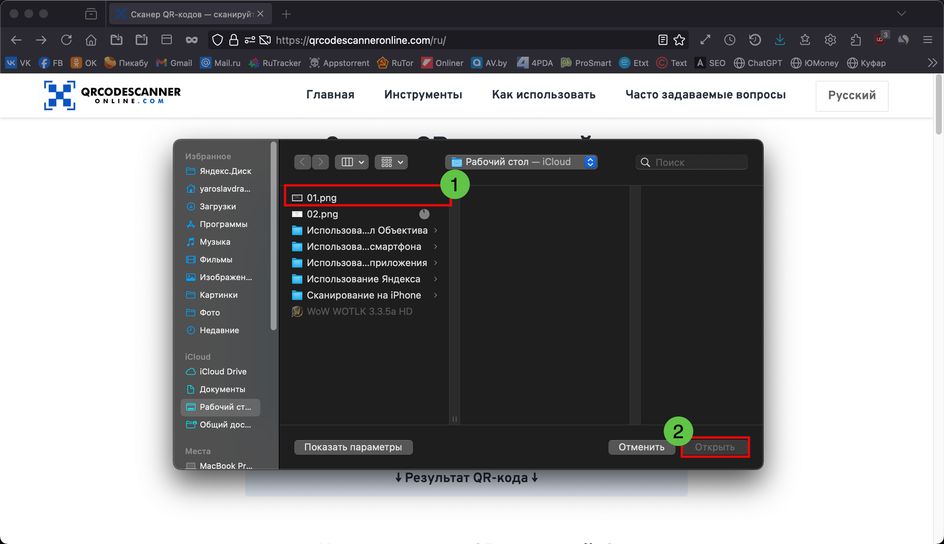
Далее система автоматически распознает то, что зашифровано в коде и предоставит ссылку для перехода. Так работают практически все подобные сервисы, только интерфейс может немного отличаться.
2. Через приложения с нужной функцией
Существуют мобильные приложения, позволяющие считывать QR-код со скриншота или фотографии. Такой функционал, например, есть в смартфонах Xiaomi в приложении «Сканер». Рассмотрим процесс считывания на примере этого приложения.
- Запустите приложение при помощи соответствующей иконки на рабочем столе.
- В главном окне найдите кнопку «Скан изображения» и нажмите на нее.
- Выберите нужное изображение и нажмите на него.
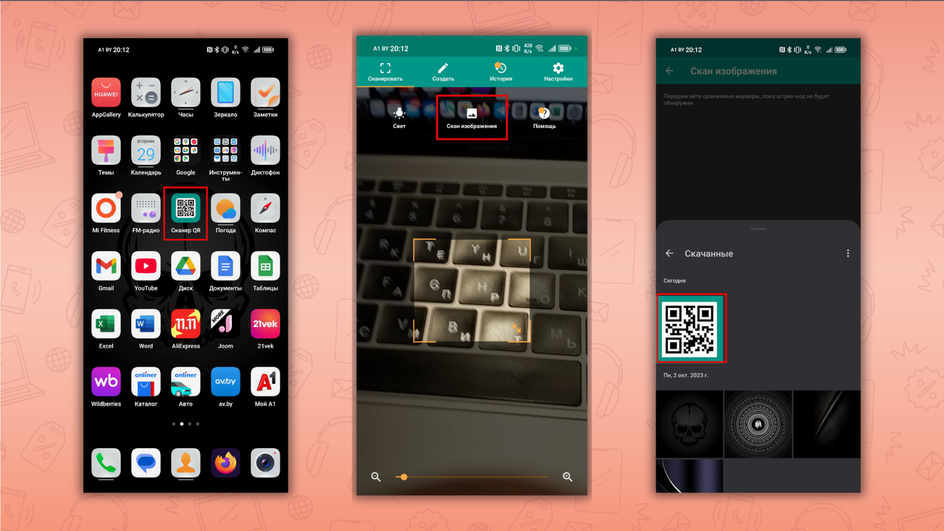
После этого приложение загрузит выбранное изображения, считает информацию QR-кода и выдаст ссылку для перехода. Такие же приложения есть у Samsung, HUAWEI и других брендов. На такое способен уже упоминавшийся «Сканер QR».
Как отсканировать QR-код на компьютере без доступа к телефону
В этом случае можно сделать скриншот кода и использовать один из многочисленных онлайн-сервисов для его расшифровки. Это самый простой и доступный каждому способ. Тем более, что специальных программ не требуется: в Windows, Linux и macOS имеются встроенные инструменты для создания скриншота экрана.
Памятка пользователям: как сканировать QR-код
Обобщим всю информацию из нашей статьи и выделим главное.
- QR-код — это двумерный штрихкод, в котором может быть зашифрована практически любая информация.
- Для сканирования QR-кода в большинстве случаев хватит возможностей камеры смартфона.
- Если камеры недостаточно — существуют специальные приложения, позволяющие прочесть QR-код, которые используют камеру.
- Есть возможность считать информацию с фото или скриншота с кодом.
- Для считывания информации можно использовать онлайн-сервисы или приложения с подобным функционалом.
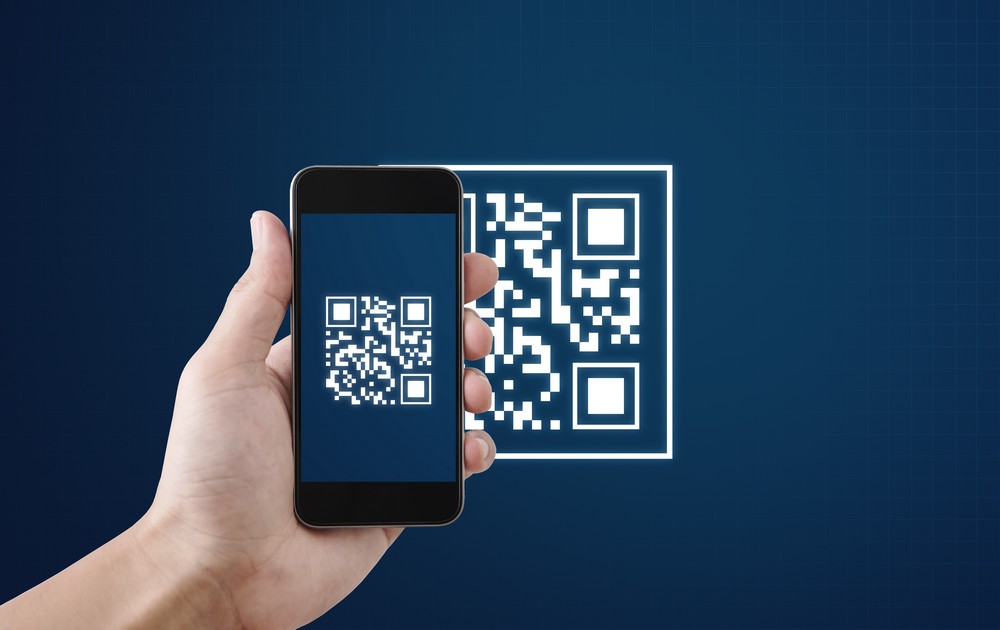
Содержание
- На смартфонах с iOS
- На смартфонах с Android
- Сканируем QR-код с помощью Google Lens
- Считываем QR-код онлайн с помощью сторонних приложений
- Сканируем QR-код на фотографии
- Заключение
QR-код — это штрихкод, который можно распознать с помощью камеры смартфона. Сделать это можно через встроенные приложения или сторонние программы, поэтому сегодня рассмотрим все основные способы, которые позволяют считать QR-код.
На смартфонах с iOS
Устанавливать сторонние приложения не нужно: отсканировать QR-код можно с помощью обычной камеры. Достаточно открыть приложение «Камера» и поднести смартфон к коду. На экране появится уведомление со ссылкой, по которой можно перейти и прочитать необходимую информацию.
В магазине мобильных приложений App Store есть специальные программы для сканирования QR-кодов, но в большинстве случаев вполне хватает стандартных возможностей iOS.
На смартфонах с Android
Считать QR-код можно несколькими способами, которые зависят от конкретной модели гаджета. На многих Samsung и некоторых последних моделях от Xiaomi уже есть сканер QR-кода. Если навести камеру на QR-код, появляется либо ссылка, либо символ, который подтверждает её наличие. Далее жмём «Перейти на сайт».
Сканируем QR-код с помощью Google Lens
Он установлен во всех мобильных устройствах на Android выше 9-й версии. На смартфонах с 6, 7 и 8-й версией приложение необходимо скачать через Play Market (оно называется «Google Объектив»).
Сканировать QR-код с помощью Google Lens можно следующим способом:
- Фотографируем изображение с QR-кодом.
- Открываем папку Google на мобильном устройстве.
- Активируем приложение «Google Фото».
- Выбираем раздел «Альбомы» внизу экрана. Далее жмём на альбом «Камера», где хранятся фото, сделанные на смартфоне.
- Выбираем необходимый снимок и запускаем приложение Google Lens. Для этого нужно нажать на значок приложения внизу экрана.
- Приложение само анализирует фото, находя в нём зашифрованную информацию. Результат проверки отображается на экране. Как правило, это ссылка, по которой можно перейти на сайт.
Считываем QR-код онлайн с помощью сторонних приложений
В Google Play и App Store большое количество приложений, куда можно загрузить QR-код, распознать и идентифицировать зашифрованную информацию.
Вот несколько примеров.
- «Молния QR-сканер»
Приложение на русском языке, для работы которого необходимо только разрешение на использование камеры.
- «QR-сканер штрихкода»
С его помощью можно не только отсканировать, но и создать собственный код. Но некоторые пользователи отмечают, что приложение не считывает QR-коды небольшого размера, если гаджет не поддерживает макросъёмку.
- «QR Code & сканер штрихкодов»
С его помощью можно считать QR-код онлайн через камеру и отсканировать его с сохранённых фото на своём смартфоне.
Сканируем QR-код по фотографии
Расшифровать QR-код можно по фотографии, которую сохранили на своём мобильном устройстве. Этот способ удобен, если пересылаете кому-то снимок с зашифрованной информацией, чтобы человек сам считал QR-код.
Есть несколько способов, где посмотреть QR-код и расшифровать его:
- Через встроенный сканер на смартфоне, стороннее приложение либо Google Lens.
- Через сайт webqr.com. Выберите фото на своём устройстве, а алгоритм сам отсканирует изображение. Результат отобразится в нижней части экрана.
Заключение
Отсканировать QR-код можно при помощи встроенного функционала смартфона на iOS и Android старше 9-й версии и с помощью сторонних приложений, которых очень много в Google Play и App Store. В обоих случаях всё, что понадобится, чтобы проверить QR-код, — это камера на вашем мобильном устройстве.
Обновлено 29 марта 2024, 11:58

QR (от английского Quick Response, «быстрый отклик») — это двумерный тип штрих-кода, похожий на черно-белый узор, при сканировании которого можно мгновенно получить доступ к информации. РБК Life рассказывает, как быстро сканировать QR-код на разных устройствах.
Как сканировать QR-код на Android
Через камеру
На Android способ считывания QR-кодов зависит от модели телефона или планшета. Не все устройства могут считывать зашифрованную информацию через камеру.
- Откройте камеру на устройстве с Android.
- Наведите камеру на QR-код.
- Нажмите на ссылку, которая появится на экране.
«Объектив» от Google
Расшифровать QR-код можно с помощью приложения «Объектив» от Google. Откройте «Объектив», наведите камеру на код и перейдите по ссылке.
Также с помощью приложения можно расшифровывать QR-код с картинки. Для этого перейдите в «Объектив», выберите «Поиск», нажмите на нужную картинку в галерее ниже, при необходимости приблизьте QR-код на фото, чтобы программа распознала его.
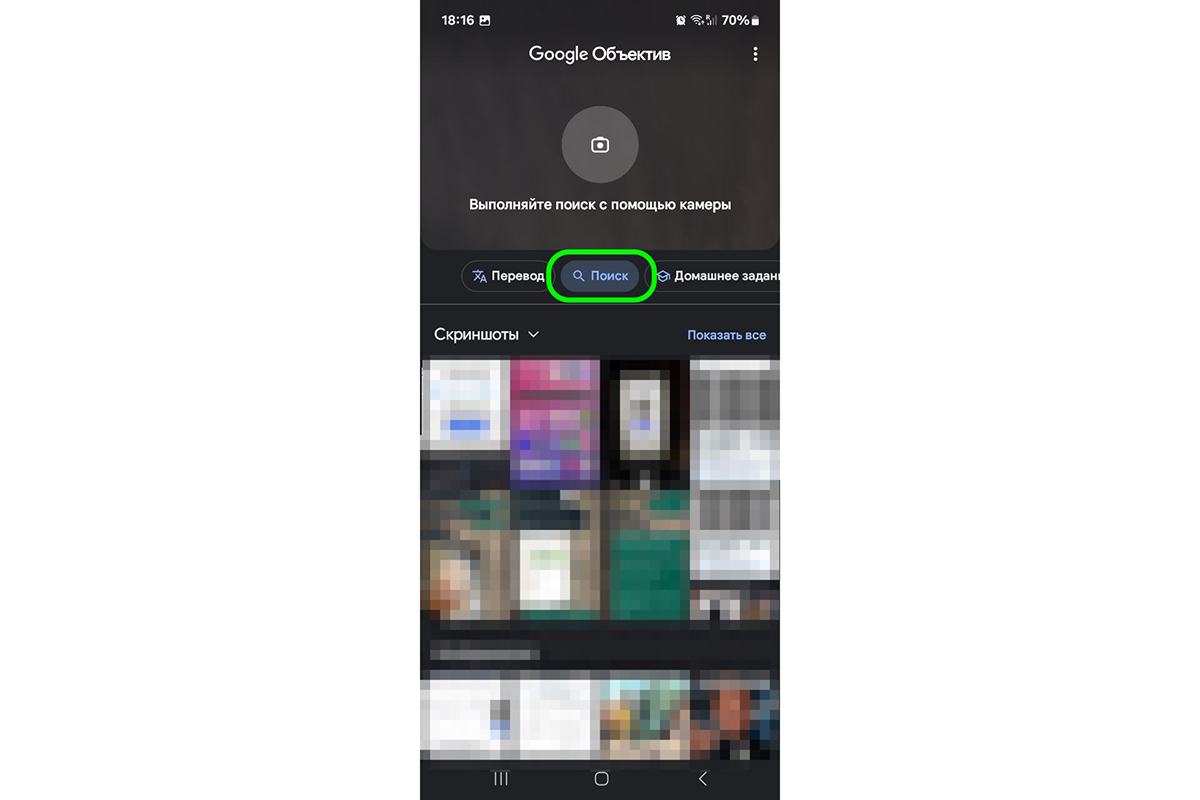
Фото: РБК Life
Как считывать QR-код с помощью «Объектива» от Google
«Умная» камера в «Яндексе»
Сканер QR-кодов встроен в приложение «Яндекса». Откройте «умную» камеру в приложении «Яндекс» (значок фотоаппарата в поисковой строке) и наведите устройство на QR-код, зашифрованная информация или ссылка на сайт появится на экране [1].
Другие приложения
Если на вашем устройстве нет встроенного сканера, можно воспользоваться одним из аналогичных приложений в Google Play — например, от TeaCapps или Gamma Play.
Как сканировать QR-код на iOS
На устройствах с iOS можно сканировать QR-код через стандартное приложение «Фото»:
- Перейдите в приложение «Фото».
- Наведите камеру на QR-код.
- Нажмите на появившуюся ссылку.
РБК Life
Как сканировать QR-код через приложение «Фото»
Если не получается отсканировать QR-код через стандартное приложение «Фото» в iPhone, проверьте, чтобы была включена функция «Сканер текста». Для этого перейдите в «Настройки» > «Основные» > «Язык и регион» > «Сканер текста».
РБК Life
Как проверить, включена ли функция «Сканер текста» на iPhone
Также можно установить на устройство с iOS сторонний сканер из App Store (вот лишь несколько приложений: раз, два, три). Программы работают по одному шаблону: помогают сканировать QR-коды или переходить по ссылке с картинки на устройстве.
Для большинства случаев установка сторонних сканеров будет лишней: QR-коды на iPhone проще всего считывать через встроенное приложение «Фото», а не через приложения, где зачастую будет навязчивая реклама.
Как сканировать QR-код, если нет камеры
Сканировать QR-код без камеры можно с помощью бесплатных сайтов. Вот лишь несколько примеров:
- QR Reader;
- Aspose;
- Groupdocs.
Такие сайты работают по одному принципу: нужно загрузить снимок с QR-кодом на сайт, а уже затем перейти по ссылке. Такой способ выручит, когда нужно расшифровать QR-код с компьютера или ноутбука, а под рукой телефона нет.
Как считать QR-код с экрана своего смартфона на Android и iOS
Это можно сделать даже без сторонних приложений.

После блокировки Facebook*, Twitter и Instagram* многие пользователи переехали в Telegram и «ВКонтакте». Чтобы не терять связь со своими подписчиками, они публикуют QR-коды, позволяющие быстро перейти на их профили в новых сервисах.
Отсканировать QR-код на экране компьютера камерой смартфона несложно, однако что делать, если вы видите код именно на смартфоне, и считать его другим устройством не можете? Решений тут несколько, и они довольно простые, хотя знают о них не все.
Как считать QR-код на экране Android-смартфона
Сначала вам потребуется сохранить QR-код на смартфоне в формате изображения. К примеру, вы можете просто сделать скриншот экрана с ним. На Android это обычно делается одновременным нажатием клавиш питания и понижения громкости. Далее картинку можно сканировать.
1. Через «Google Фото»
Если вы пользуетесь «Google Фото», то достаточно открыть изображение с кодом и нажать «Объектив».
Поверх картинки появится ссылка, которая и была зашифрована. Нажатием по ней можно перейти.
2. Через предустановленные приложения
На многих смартфонах есть предустановленное приложение для считывания QR- и штрих-кодов. К примеру, на Xiaomi и Poco оно называется «Сканер».
Приложение может считывать как через камеру, так и с изображения, сохранённого на устройстве — просто выберите картинку из памяти, нажав на иконку галереи.
3. Через сторонние приложения
Идентичным образом работают многие сторонние сканеры, которые можно установить из «Play Маркета». Пример ниже.
Сканер QR- и штрих-кодов
TeaCappsЦена: Бесплатно
Загрузить
Как считать QR-код на экране iPhone
На устройствах Apple принцип такой же: сначала нужно сохранить QR-код. Скриншот можно сделать несколькими способами:
- на iPhone c Face ID одновременно нажмите боковую клавишу и кнопку увеличения громкости;
- на iPhone с Touch ID — кнопку «Домой» и боковую клавишу.
Далее код можно считать двумя способами.
1. Через «Фото»
Стандартное приложение «Фото» позволяет считать QR-код с изображения, если в настройках iPhone включена функция «Сканер текста». Она находится в разделе «Язык и регион».
После её активации на картинке с кодом в приложении «Фото» появится иконка считывания. Нажмите на неё, и сможете перейти по ссылке в Safari.
Здесь же отметим, что значок считывания иногда появляется и без сохранения кода на устройство, например, при его открытии в чате мессенджера — это ещё удобнее.
2. Через сторонние приложения
Как и в случае с Android, в магазине приложений App Store можно найти немало сторонних сканеров, умеющих работать с изображениями. В них достаточно выбрать картинку с кодом из памяти гаджета и нажать на ссылку.
QR Code — сканер qr кода
TinyLabЦена: Бесплатно
Загрузить
*Деятельность Meta Platforms Inc. и принадлежащих ей социальных сетей Facebook и Instagram запрещена на территории РФ.
24 января 2025
2 минуты чтения

QR-коды позволяют быстро открывать ссылки на интернет-страницы. Рассказываем, как сканировать их на смартфонах с разными операционными системами.
Сканирование на смартфонах с Android
В большинстве современных моделей Android-смартфонов сканер QR-кодов встроен в камеру. Чтобы использовать его, перейдите в одноименное приложение. В зависимости от модели камера может автоматически считать код при наведении на него.
Также для этого может потребоваться включение специального режима. Например, на некоторых смартфонах Tecno следует открыть встроенный Google-объектив, нажав на кнопку в правом нижнем углу. Сканер QR-кодов бывает вынесен и в другие меню приложения «Камера».

Некоторые производители оснащают смартфоны отдельными приложениями для сканирования. На устройствах Tecno с HiOS оно называется «Умное сканирование». Как правило, на иконке таких программ изображается квадратная рамка сканера.
Как сканировать QR-коды на iPhone и iPad
В устройствах на iOS сканер QR-кодов встроен в камеру. Для его использования наведите объектив на нужный код, и смартфон автоматически предложит перейти по ссылке. Если выбрать ее, соответствующий сайт откроется в браузере Safari.
Что делать, если на смартфоне нет сканера QR-кодов
Можно воспользоваться сторонними сервисами, например, программой «Яндекс с Алисой». Она доступна в большинстве магазинов приложений, включая Google Play и RuStore.

Открыв программу, вы увидите в центре экрана поисковую строку. В правой части расположена иконка с изображением камеры — нажмите на нее. Откроется Умная камера Яндекса, которая способна считывать QR-коды и открывать содержащиеся в них ссылки в браузере. При первом ее использовании приложение может запросить разрешение на использование камеры смартфона — его необходимо предоставить.
Существуют специальные программы для сканирования кодов, которые доступны в Google Play, RuStore и других магазинах приложений. Найти их можно, например, по запросу «Сканер QR-кодов». Принцип их работы зачастую одинаков: после скачивания программы нужно открыть ее и дать разрешение на доступ к камере, затем навести камеру на нужный код и отсканировать.

Как сканировать QR-код со скриншота экрана
Если возможность распечатать или вывести QR-код на экран другого устройства отсутствует, можно использовать специальный сервис для его считывания. Для примера рассмотрим применение платформы Qrcodcescanner.
Откройте одноименный сайт в браузере. На главной странице нажмите на кнопку «Загрузить изображение». Появится окно выбора фотографии в галерее смартфона. Выберите нужный снимок и загрузите на сайт. Система автоматически считает код и выдаст зашифрованную в нем ссылку.

Подобным образом работают и другие онлайн-сервисы для считывания QR-кодов. Также их можно применять для сканирования кодов на персональных компьютерах, когда рядом нет смартфона.
Соответствующая функция предусмотрена во многих встроенных приложениях для считывания кодов на некоторых моделях смартфонов. Программы с аналогичными опциями доступны в Google Play, RuStore и других магазинах. Для этого введите в поисковике «Сканер QR-кодов с изображения» и скачайте подходящее приложение на смартфон.
